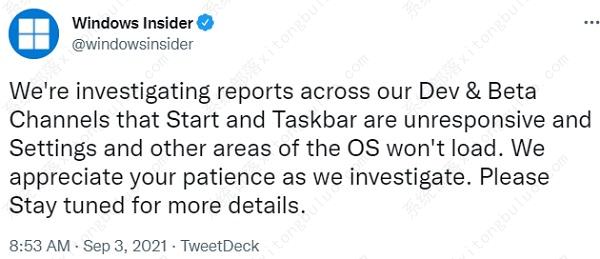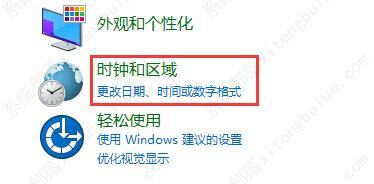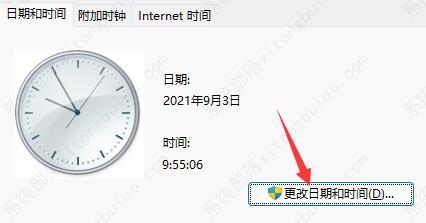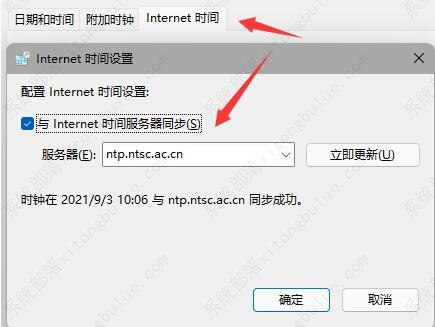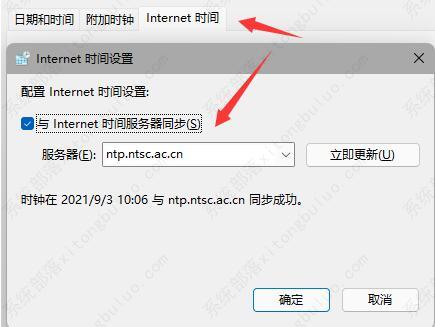win11更新后任务栏没有了怎么办?两种方法教给你!
win11更新后任务栏没有了?任务栏是win11系统中非常重要的部分,它是win11界面重做的代表之一,最近有用户反应自己更新完win11系统以后任务栏消失无法使用了,这是怎么回事呢?我们可以通过下面的方法来解决。
win11更新后任务栏没有了解决方法
方法一:
1、根据测试,这个问题可能与微软的服务器时间错误有关。因此大家可以通过更改时间来解决问题。
2、那么如何在没有任务栏的情况下更改时间呢,首先使用“ctrl+shift+esc”快捷键打开任务管理器。
3、然后在文件中运行新任务,如图所示。
4、为了打开控制面板设置时间,所以这里输入“control”回车确定。
5、打开控制面板后,在其中选择“时钟和区域”进入时间设置。
6、点击其中的“更改日期和时间”进入时钟面板。
7、点击左边的面板就可以更改时间了,如果为了显示方便,可以直接改到2022年的同月同日。
8、更改完成后,我们再进入“internet时间”,取消勾选“与internet时间服务器同步”。
9、接着按下键盘“ctrl+alt+del”快捷键打开任务管理界面,再点击右下角电源键“重启”电脑就可以了。
10、如果大家想要正确的时间,还可以回到之前的设置,将服务器改为“ntp.ntsc.ac.cn”,重新勾选“服务器同步”。
11、最后点击“立即更新”再点击“确定”保存就能彻底解决问题了。
方法二:
1、如果设置完时间还是无效,那就只能卸载更新了。
2、大家如果不知道如何卸载的话,可以直接在本站重装一个纯净版的系统。
3、这款系统拥有很好的兼容性和稳定性,能够拥有流畅、舒适的操作体验。
相关文章
- 解锁 Windows 11 版本 25H2 中的新功能方法
- Windows 11 25H2 创建本地账号最简单的方法
- 抢先体验与升级Windows11 25H2最新版技巧
- 如何关闭推送Windows11上Xbox Game Pass广告
- 2025最好用的Win11 24H2系统推荐
- Win11/10蓝屏死机详尽修复指南
- Win11运行无边框窗口游戏切换不显示任务栏
- 如何在Win11安全中心添加排除项-在安全中心添加排除项的方法
- 四种方法教会你Win11屏幕放大缩小
- Win11如何查看office版本-Win11查看office版本的方法
- Win11不能玩植物大战僵尸怎么办-玩不了植物大战僵尸的解决方法
- Win11系统xbox录制不了怎么办-Win11xbox录制不了的解决方法
- Win11系统xbox网络修复在哪-Win11xbox网络修复的位置
- Win11如何禁止显卡驱动更新-Win11关闭显卡驱动更新的方法
- Win11华硕电脑怎么在bios中设置固态硬盘启动
- Win11如何打开fps显示-Win11系统显示帧数的方法
热门教程
win11关闭windows defender安全中心的四种方法
2Win11如何关闭Defender?Windows11彻底关闭Defender的3种方法
3win10不显示视频缩略图的两种解决方法
4win11任务栏怎么显示网速?win11任务栏显示实时网速的方法
5win10关闭许可证即将过期窗口的方法
6win11怎么切换桌面?win11切换桌面的四种方法
7win11忘记pin无法开机的三种最简单办法
8Win11移动热点不能用怎么办?移动热点不工作怎么办?
9安装NET3.5提示0x800f0950失败解决方法
10Win11如何打开预览窗格?Win11显示预览窗格的方法
装机必备 更多+
重装教程
大家都在看